
Linux ha molte varianti che lo rendono un sistema molto interessante, che, a differenza degli utenti Windows o Mac, non hanno molte opzioni in termini di mantenimento della stessa linea di sistema.
Si sei un avventuriero a cui piace provare diversi sistemi nel tuo repertorio di strumenti devi contare forzatamente qualsiasi applicazione o utilità che ti aiuti a registrare le immagini dei sistemi scaricati.
Ci sono molti strumenti per creare dischi di avvio, sebbene molti di questi richiedano tempo e alcuni siano difficili da implementare. Di tutto, sono caricati con più opzioni che creano confusione per i principianti.
Ecco perché il giorno di oggi parleremo di un'applicazione che ci sosterrà in questo lavoro rendendolo semplice da fare.
A proposito di Etcher
Es uno strumento costruito esclusivamente in tecnologie open source come JS, HTML, node.js ed Electron per garantire che il flashing di una scheda SD o di un'unità USB sia un'esperienza piacevole e sicura.
Ciò che rende interessante etcher di vari strumenti simili ad esso è che questo protegge l'utente dalla scrittura accidentale sui propri dischi rigidi, garantisce che ogni byte di dati sia stato digitato correttamente e molto altro ancora.
Questo lo rende un'opzione eccellente per l'utente inesperto.
etcher è un'applicazione gratuita e open source abbastanza semplice da usare e funziona su qualsiasi piattaforma inclusi Linux, Windows e Mac.
Questa applicazione è mantenuto e gestito dal team di resin.io , il team dietro Resin OS, che si adatta alle esigenze dell'IoT.
etcher supporta molti formati di immagine diverso: ISO, IMG, RAW, BZ2, DMG, DSK, ETCH, GZ, HDDIMG, XZ e ZIP.
Una volta che l'immagine è stata scritta, Etcher convalida i risultati per assicurarsi che funzionino correttamente, sebbene questa funzione possa richiedere un po 'di tempo, quindi se preferisci puoi disabilitare la convalida nelle opzioni di configurazione di Etcher.
Come installare Etcher su Linux?
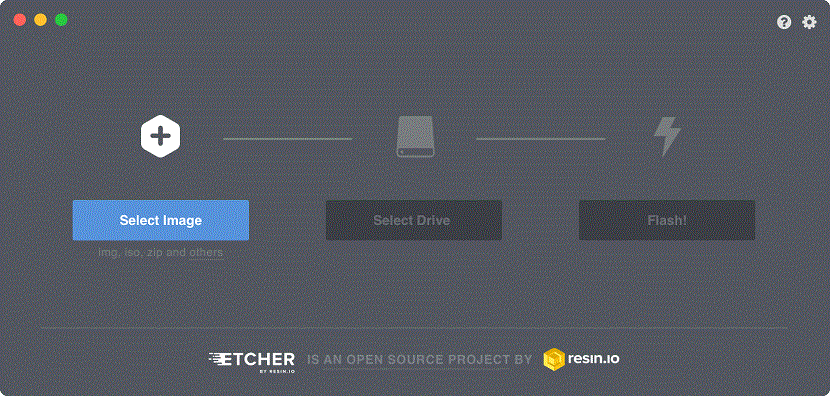
Si desidera utilizzare questo fantastico strumento Per salvare le immagini dei tuoi sistemi preferiti sui tuoi dispositivi rimovibili, devi fare quanto segue.
La prima cosa è quella andiamo al sito web dell'applicazione dove possiamo ottenere il file AppImage nella sua sezione download, il collegamento è questo.
Una volta completato il download, daremo le autorizzazioni di esecuzione del file, per questo apriremo un terminale ed eseguiremo:
cd Downloads
chmod a+x Etcher-linux-x64.AppImage
Fatto questo possiamo iniziare a utilizzare l'applicazionePossiamo farlo in due modi facendo doppio clic sul file e verrà eseguito.
Oppure dal terminale possiamo eseguire il seguente comando, per lanciare l'applicazione:
./Etcher-linux-x64.AppImage
Come si usa Etcher?
L'interfaccia dello strumento È molto intuitivo quindi il suo utilizzo non dovrebbe rappresentare alcun problema, nemmeno per i principianti.
Ma in ogni caso la sua forma di utilizzo è la seguente:
- Inserisci un'unità USB o SD nel computer, questa unità dovrebbe essere già formattata e non contenere dati.
- Fare clic sul pulsante "Seleziona immagine" e accedere all'immagine di sistema che si desidera lampeggiare.
- Etcher selezionerà automaticamente un'unità USB da scrivere, se hai più di un'unità inserita, dovrebbero fare clic sul collegamento dell'interruttore sotto l'unità e scegliere quella corretta.
- Infine, devono fare clic su "Flash".
- Una volta fatto, devono inserire la password per dare a Etcher il permesso di scrivere sull'unità USB.
- L'immagine verrà ora scritta sull'unità USB e una barra di avanzamento ti dirà a che punto è il processo.
Dopo la parte finale di questo processo, la prossima cosa è che Etcher esegue un processo di verifica dell'immagine, quindi non dovrebbero rimuovere l'unità fino a quando l'intero processo non è completo e dice che è sicuro rimuovere l'unità.
ottimo strumento, peccato che sia basato sull'elettrone,
Balenaetcher.online è un'utilità semplice e intuitiva per creare unità avviabili e formattare il tuo vecchio PC.
Incredibile lavoro degli sviluppatori di Balena, congratulazioni a tutto il team.
Ciao grazie per l'affrancatura, dopo una settimana provando ad installare etcher sono finalmente riuscito, grazie ancora.
saluti